この記事はで読むことができます。
当ブログでは商品・サービスのリンク先にプロモーションを含みます。
Google Cloudを使い始めたものの、「意図しない請求が来たらどうしよう…」「気づいたら高額な料金になっていそうで怖い」といった不安を感じていませんか?
特に、無料枠の範囲で使っているはずなのに、なぜか「1円」だけ請求が来ている、なんて経験をすると、ますます不安になりますよね。
この記事では、Google Cloud初心者の方が安心して利用できるよう、クレジットカードの正しい登録方法から、課金の仕組み、そして不要になったプロジェクトを完全に削除して将来の課金をゼロにするまでの全手順を、徹底的に解説します。
Google Cloudの課金が怖くて手を出せない
無料のはずなのに1円請求されて理由がわからない
使っていないサービスを削除して課金を完全に止めたい
STEP1: まずは支払い方法(クレジットカード)を登録しよう

Google Cloudって、まず何をすればいいんだろう?やっぱりカード登録かな?
クレジットカードの登録手順
まずは、お使いのGoogleアカウントでGoogle Cloudコンソールにログインします。
画面左上のメニュー(☰)を開き、「お支払い」を選択します。
お支払いの管理画面に移動したら、左側のメニューから「お支払い方法」をクリックします。
「お支払い方法を追加」というボタンをクリックし、クレジットカード情報を入力して保存します。日本で利用できる主なカードはVisa、Mastercard、American Express、JCBです。
これで、クレジットカードの登録は完了です。とても簡単ですよね。
【最重要】なぜ1円?Google Cloudの課金の仕組みを徹底解説

カードは登録できたんだけど、無料枠しか使ってないはずなのに「1円」の請求が来てるんだよね…。これって何で?

その疑問はもっともです。結論から言うと、原因は「東京リージョン」でサービスを利用したためです。
Google Cloudの「Always Free」と呼ばれる永年無料枠は、実はどの場所で使っても良いわけではありません。これこそが初心者が陥りがちな「課金のワナ」なのです。
原因は「無料枠が適用されないリージョン」の利用
Cloud Storage(データを保存するサービス)の無料枠(5GBまで無料)が適用されるのは、アメリカ国内の特定のリージョン(地域)だけに限定されています。
- us-west1(オレゴン)
- us-central1(アイオワ)
- us-east1(サウスカロライナ)
多くの方が無意識に選んでしまう「東京リージョン(asia-northeast1)」は、この無料枠の対象外です。
そのため、東京リージョンでCloud Storageのバケットを作成すると、たとえ数KBの非常に小さなデータでも保存した瞬間から料金が発生し、それが積み重なって「1円」の請求となっているのです。
請求はいつ来るの?請求タイミングの仕組み
Google Cloudの請求は、以下のどちらか早い方のタイミングで発生します。
1. 毎月の請求サイクル
月末にその月の利用料金が確定し、翌月の初め(通常は1日)に自動で請求されます。
2. 請求基準額への到達
アカウントごとに設定された「請求基準額(例: 1,000円)」に月の途中で達した場合、その時点ですぐに請求されます。
今回のような1円の請求の場合、請求基準額には達しないため、「月末締めの翌月1日請求」になる可能性が非常に高いです。つまり、7月分の1円は、8月1日に請求されます。
STEP2: 予期せぬ高額請求を防ぐ!必須の「安全設定」2つ

なるほど、課金の仕組みはわかった!でも、うっかり使いすぎて高額請求が来ないか心配だよ…。

ご安心ください。そのための「安全装置」が用意されています。クレジットカードを登録したら、必ずこの2つの設定を行ってください。
その①:「予算とアラート」
これは、絶対に設定すべき最重要機能です。設定した予算額に費用が近づくと、メールで通知してくれます。
左側メニューの「お支払い」セクションにある「予算とアラート」をクリックします。
「予算を作成」ボタンを押し、分かりやすい名前を付けます。
目標額を入力します。まずはテストとして「100円」などの少額に設定するのがおすすめです。次に、予算の50%、90%、100%に達したら通知するなど、アラートのしきい値を設定して保存します。
これだけで、想定外の費用が発生するリスクを劇的に減らすことができます。
その②:予備の支払い方法を設定
メインのクレジットカードが有効期限切れや限度額超過などで使えなくなった場合に、サービスが突然停止するのを防ぐため、予備のカードを設定しておきましょう。
「お支払い方法」のページで、2枚目以降のカードを登録し、メインではない方のカードを「予備」として設定しておくだけで完了です。これにより、メインの決済が失敗した際に自動で予備カードに請求が試みられます。
- クレジットカードの安全な登録方法
- 1円請求の謎とGoogle Cloudの課金ルール
- 高額請求を防ぐための必須設定
STEP3: 課金の原因はどれ?プロジェクトとリソースの謎を解く

請求レポートだと過去の料金しかわからない…。これから請求される可能性があるものを全部調べて、要らないものを消したいんだけど、どうすれば?

そのご要望に最適なのが「Cloud Asset Inventory」です。そして、その前に「プロジェクト」と「リソース」の違いを理解すると、すべてがクリアになります。
家と家具で理解する!「プロジェクト」と「リソース」の違い
Google Cloudの管理は、家と家具の関係を電気代に例えると非常に分かりやすいです。
プロジェクト = 家全体 🏠
すべてのものを入れるための「器」や「箱」です。電気の契約(請求)を一つにまとめます。
リソース = 家の中にある個々の家具や家電 🛋️
Cloud Storageのバケットや、プログラムなど、実際に機能する「部品」です。電気代(料金)がかかるのは、この個々のリソースです。
つまり、課金を止めるには、原因となっている家電(リソース)のコンセントを抜くか、家全体(プロジェクト)を取り壊す必要があります。
【決定版】Cloud Asset Inventoryで未来の請求元をすべて洗い出す
「Cloud Asset Inventory」は、プロジェクト(家)の中にあるすべてのリソース(家具・家電)を一覧表示してくれる「資産棚卸し」ツールです。ここに表示されているものが、将来的に課金される可能性のあるすべてのものです。
左側メニューの「IAMと管理」から「Asset Inventory」を選択します。
画面が開いたら、必ず「リソース」タブをクリックします。これでプロジェクト内の全資産が表示されます。
リストに表示されたリソースを見て、「これは使っていない」と思うものがあれば、それをクリックして詳細画面に移動し、削除します。特に「storage.googleapis.com/Bucket」などが課金の原因になりやすいです。
STEP4:【最終手段】プロジェクトごと削除して課金を完全停止する!
個々のリソースを削除するのが面倒な場合や、プロジェクト自体がもう不要な場合は、プロジェクトごと削除(シャットダウン)するのが最も簡単で確実な方法です。
図解:プロジェクト削除(シャットダウン)の全手順
左側メニューの「IAMと管理」から「リソースの管理」を選択します。ここにプロジェクトの一覧が表示されます。
削除したいプロジェクト名の左にあるチェックボックス(☐)をクリックして、チェックマーク(✓)を入れます。
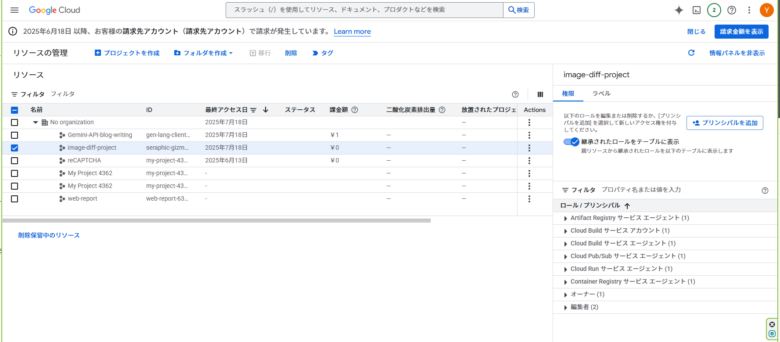
プロジェクトを選択すると、画面上部の「削除」ボタンが灰色から青色に変わります。この「削除」ボタンをクリックします。
確認画面が表示されます。指示に従い、テキストボックスにプロジェクトIDを正確に入力します。すると、右下の「シャットダウン」ボタンが青色になるので、これをクリックします。これで削除手続きは完了です!
- 「シャットダウン」と「削除」って違うの?
- いいえ、実質的に同じです。「シャットダウン」は、プロジェクトを削除するために最後に行う操作(ボタンの名前)です。シャットダウンを実行すると、プロジェクトは自動的に削除プロセスに入り、約30日後に完全に削除されます。シャットダウン後に何か別の操作をする必要は一切ありません。
STEP5: 最終確認!プロジェクトが本当に削除されたか確認する方法

本当にシャットダウンできたか不安…。どこを見ればいいですか?

ご安心ください。確認場所は一つだけです。これだけ覚えておけば大丈夫。
シャットダウン操作が終わったら、今いる「リソースの管理」ページを再読み込み(リロード)します。そして、プロジェクト一覧の一番下までスクロールしてください。
そこに、「削除保留中のリソース」という新しい項目が表示されます。この部分をクリックして開き、中に先ほどシャットダウンしたプロジェクト名があれば、削除手続きは100%成功しています。

